自从安装软件问世以来,越来越多的人学会了重装系统。但由于某些原因,小白未能一键重装系统,无法进入系统重装。这个时候我该怎么办呢?让小编教你吧小白一键重装系统失败怎么办。
如果无法进入系统,如果有光盘,可以直接使用光盘重新安装。如果没有,则需要在其他电脑上使用韩博士安装大师制作U盘启动盘,然后从U盘重新安装系统。
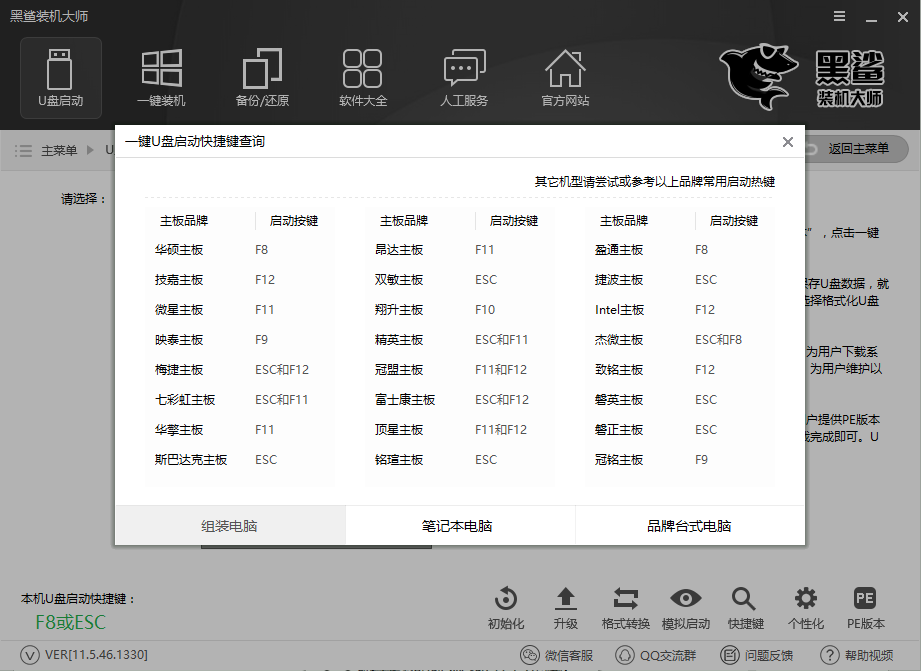
1、将准备好的U盘启动盘插入电脑,然后使用U盘启动快捷键将BIOS设置为从U盘启动。不同型号的电脑,U盘启动快捷键也不同。我们可以在安装大师中查看U盘启动快捷键。
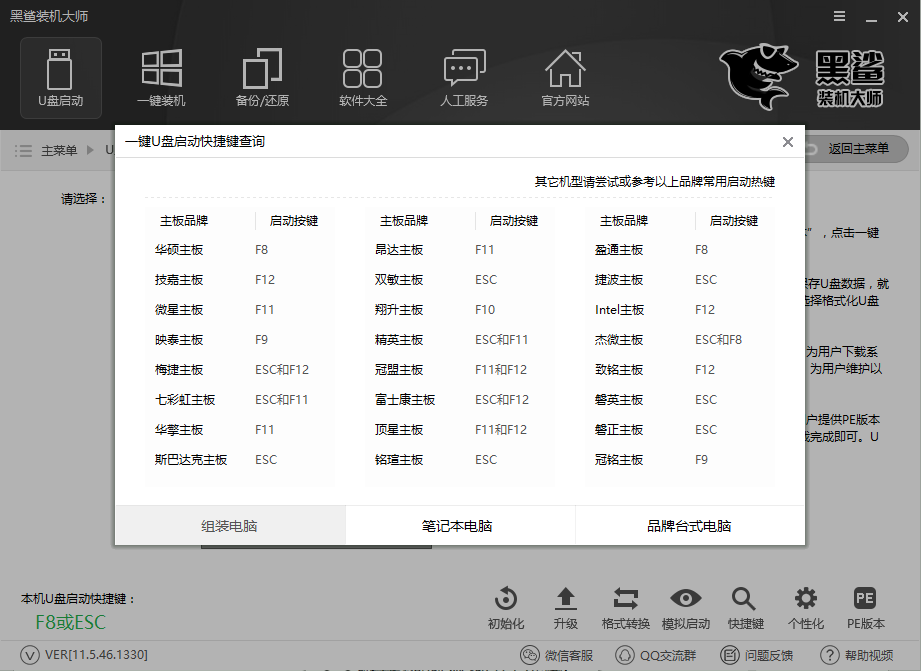
2、BIOS设置为从U盘启动后,会进入PE启动菜单。这里一般选择WindowsPE/RamOS(新型号),64位PE系统。
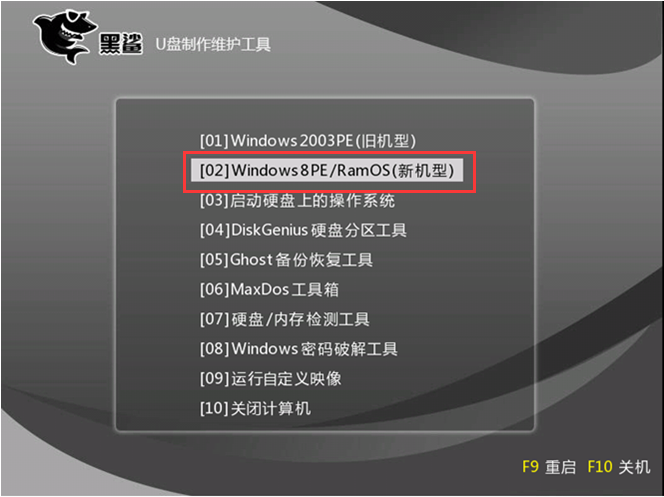
3、进入PE系统桌面时,需要进行初始化设置,然后会自动弹出韩博士PE安装工具。如果没有弹出,也可以直接在PE桌面上打开。
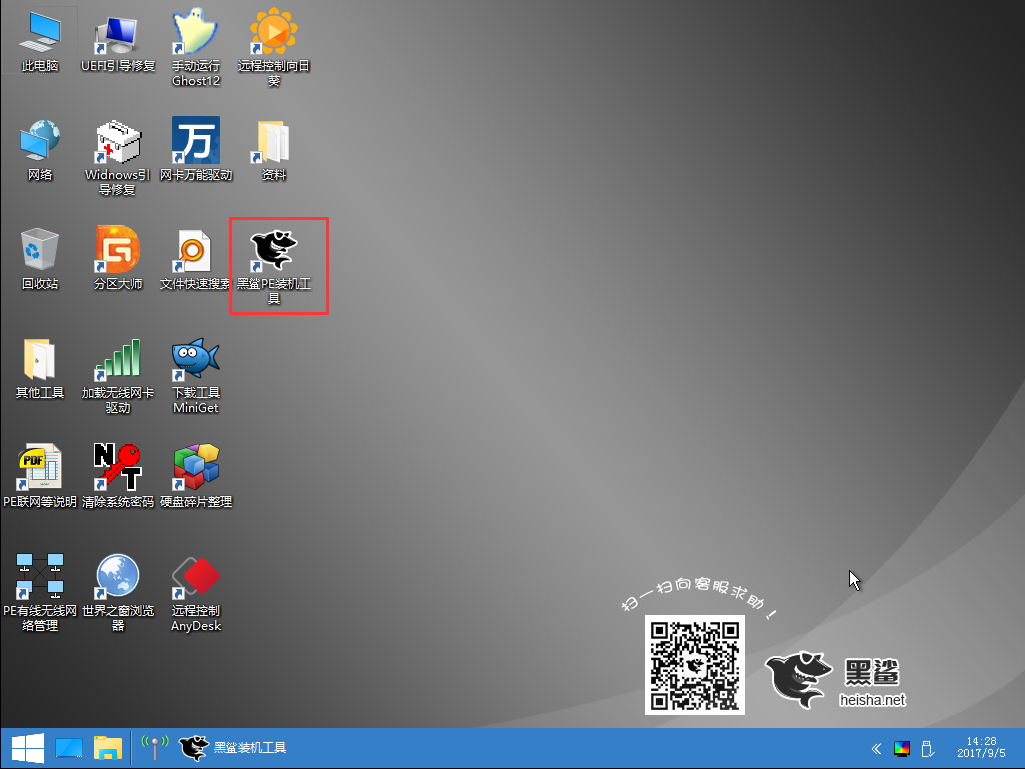
4、打开韩博士安装工具后,选择U盘中的系统以及需要安装的分区,然后点击安装系统。韩博士将要安装的分区格式化并安装系统。后续步骤不需要任何操作,只需等待安装完成即可。
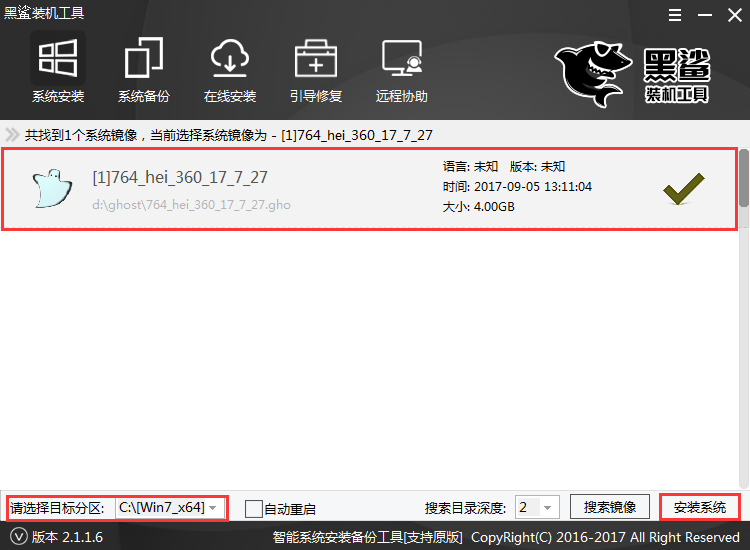
以上是小编为您带来的小白一键重装系统失败怎么办。如果遇到系统重装失败、无法进入系统的情况,可以使用韩博士的USB启动盘进行一键重装。无需进入系统即可轻松完成重装。
分享到: